常常看到一些 YouTube 影片,你很想將它們轉換為播客或保存為音訊課程嗎?如果你偶爾會有這樣的想法,那麼這篇指南就是為你準備的,因為在這裡,我們將介紹所有免費有效的方法,將影片(不一定是 YouTube 影片)轉換為音訊檔案。
如何線上將影片轉換為音訊
讓我們從明顯的開始,介紹一些線上工具,幫助你完成這項任務。
FreeConvert
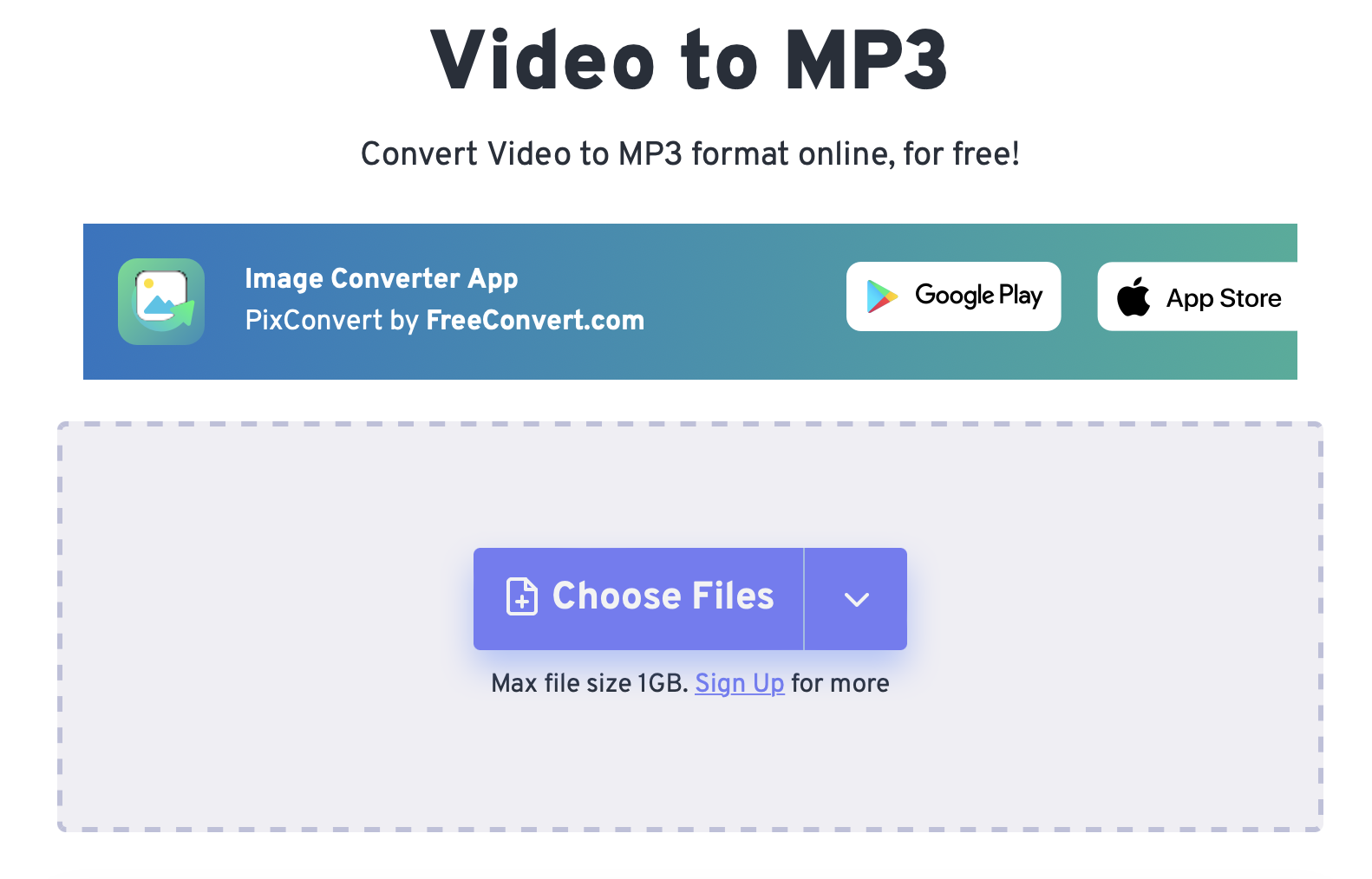
FreeConvert 是一個線上解決方案,讓你將影片保存為音訊檔案。除了簡單地將剪輯轉換為 MP3,它還允許你調整轉換設定;即選擇音訊編解碼器,調整音訊檔案的音量,並添加音訊效果,如淡入、淡出或反轉。你還可以修剪音訊,因此這個工具不僅僅是一個轉換器,還是一個帶有基本功能的編輯工具。
以下是如何將影片轉換為音訊。
-
從 URL 上傳影片
-
訪問 FreeConvert 網站。
-
上傳你的影片檔案。如果檔案大小過大(大於 1GB),請註冊以解鎖更多選項。
-
點擊“開始”開始轉換。
-
完成後,下載轉換後的音訊檔案。
Restream
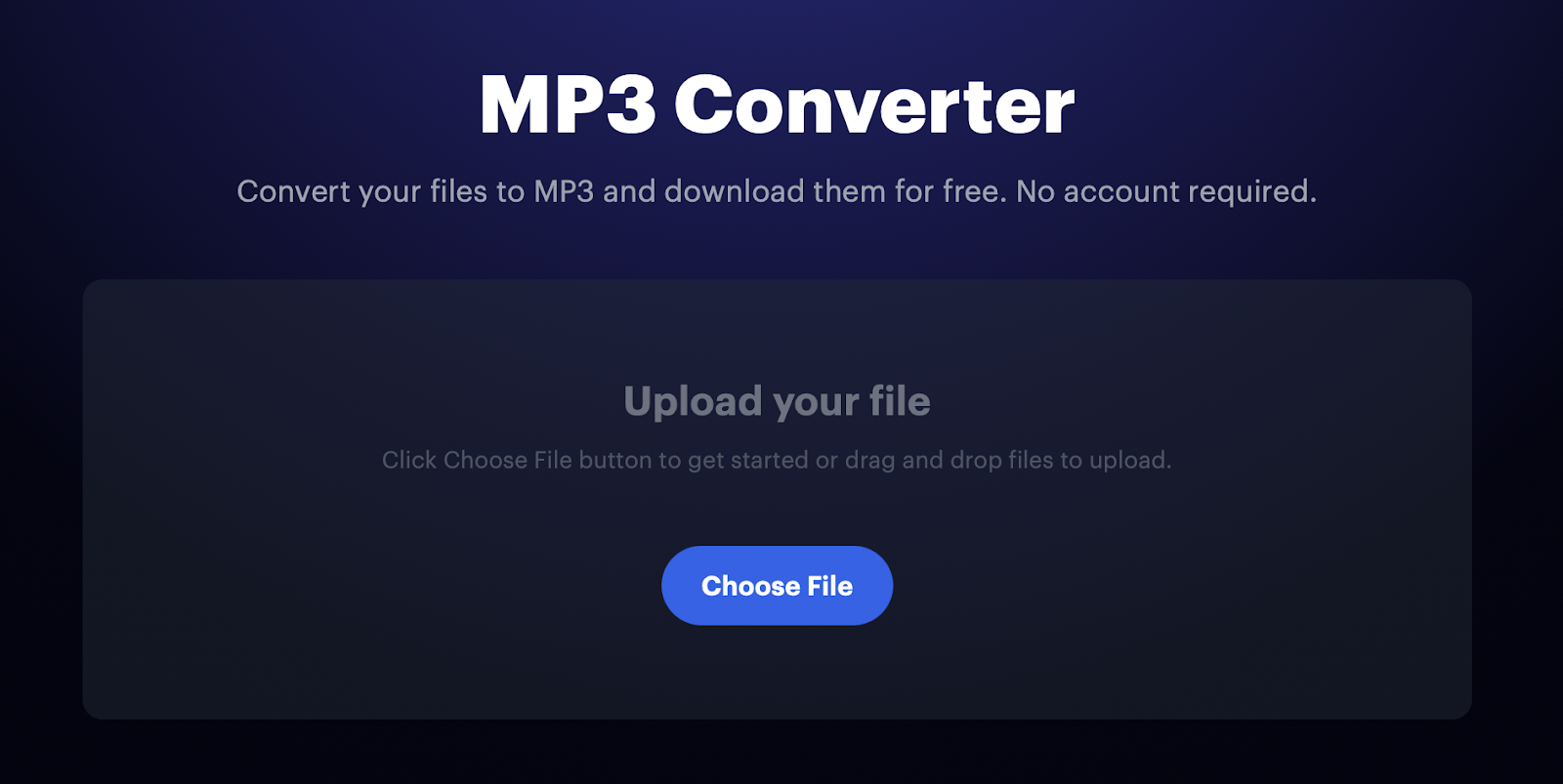
Restream 也是一個方便的解決方案,可將影片轉換為 MP3。操作步驟與之前的工具基本相同:只需訪問他們的網站並上傳檔案。轉換將在幾秒鐘內完成。除了 MP3,Restream 還可以將影片轉換為 WAV、M4A、WMA、MP4 和 MOV 格式。你無需在設備上安裝任何軟體;你可以輕鬆地將 iPhone 或 Android 影片檔案轉換為音訊。
如何在 PC 或 Mac 上將影片轉換為音訊
根據所使用的作業系統,有各種方法可用於在 PC 上將影片資料轉換為音訊。對於 Windows PC 用戶,有幾種支持影片轉音訊轉換的軟體選項,如 Audacity、VLC 或原生解決方案——Windows Media Player。讓我們從後者開始。
如何使用 Windows Media Player 將影片轉換為音訊
Windows Media Player 是由 Microsoft 開發的媒體播放器和媒體庫應用程式。它預裝在 Microsoft Windows 作業系統中,為用戶提供了在電腦上播放音訊和影片檔案的便捷方式。該播放器支持廣泛的多媒體格式,包括音訊和影片檔案,以及流媒體協議。除了僅將檔案轉換為各種格式外,你還可以將媒體檔案組織到庫中,使得更容易導航和查找特定內容,將音訊 CD 刻錄到電腦,並將曲目轉換為數位檔案。它還支持從數位音訊檔案刻錄音訊 CD。
以下是如何使用 Windows Media Player 將影片轉換為 MP3:
-
開啟 Windows Media Player。
-
前往“組織”選單,選擇“選項”。
-
在“提取音樂”選項卡下,將格式設定為 MP3 或其他首選音訊格式。
-
將影片檔案插入庫中,並使用“提取 CD”選項提取音訊。
如何使用 Audacity 將影片轉換為音訊
Audacity 是一款免費、開源的音訊編輯和錄製軟體應用程式。它是一款傳奇應用程式,因為它已經免費很長時間,並且擁有各種功能,可適用於從播客製作到聲音製作的各種用例。儘管它擁有許多對音訊專業人士和所有級別的愛好者有用的功能,但它也可以執行簡單的任務,如影片轉 MP3。以下是操作步驟:
-
下載並安裝 Audacity 應用程式到你的設備。
-
前往“檔案”,然後選擇“開啟”,選擇你想要提取音訊的影片檔案。
-
再次前往“檔案”,選擇“匯出”,並使用檔案格式下拉選單選擇“MP3”。點擊“儲存”。
-
確保將提取的音訊檔案保存在電腦上易於訪問的位置。
Windows 用戶的另一個選項是 VLC。
如何使用 VLC 將影片轉換為音訊
要使用 VLC 播放器將影片轉換為音訊,請遵循以下步驟:
-
下載並安裝 VLC 媒體播放器到你的設備。
-
選擇“媒體”,然後選擇“轉換/儲存”。
-
點擊“新增”,打開你想要轉換的影片檔案。
-
點擊“轉換/儲存”。導航到“配置檔”,然後“設定”,選擇“音訊 - MP3”。
-
選擇“瀏覽”,選擇一個以“.mp3”結尾的目標檔案名稱,並點擊“開始”。
Mac 用戶也可以使用這些方法,但這裡還有一個額外的選項。
如何使用 QuickTime Player 將影片轉換為音訊
除了 VLC 和 Audacity,Mac 用戶在影片轉音訊轉換時也會發現 QuickTime 很有幫助。QuickTime 播放器已安裝在每台 Mac 上,因此以下是如何使用它將影片轉換為音訊檔案的方法。
-
首先打開你的設備上的 QuickTime 播放器。
-
在 QuickTime 中,通過選擇“檔案”,然後選擇“開啟檔案”來訪問你的影片檔案。
-
前往“檔案”,繼續到“匯出為”,並選擇“僅音訊”。
-
使用檔案保存對話框命名你的音訊檔案並選擇一個目的地。
-
點擊“儲存”以將檔案保存為你喜歡的音訊格式。
這就是全部了——這些是線上和桌面上將影片轉換為音訊的最佳和最安全的方法!你也可以使用線上方法在智慧手機上將影片檔案轉換為 MP3。
如何將影片轉換為 MP3?
有許多應用程式和線上工具可以幫助你!如果你想要一個簡單、快速、一次性的轉換,請選擇線上網站,如 Restream 或 FreeConvert。
如何免費將影片轉換為音訊檔案?
幾乎所有線上工具都是免費的。桌面軟體也可以是免費的。我們提供的所有方法都是免費的。
最佳免費影片轉 MP3 轉換器是什麼?
確定“最佳”免費影片轉 MP3 轉換器可能取決於個人偏好和要求。一些流行的選項包括 FreeConvert 和 Restream 用於線上轉換。對於桌面解決方案,Audacity 和 VLC 媒體播放器是多功能的選擇。最適合你的轉換器可能取決於諸如易用性、附加功能和與你的作業系統的兼容性等因素。